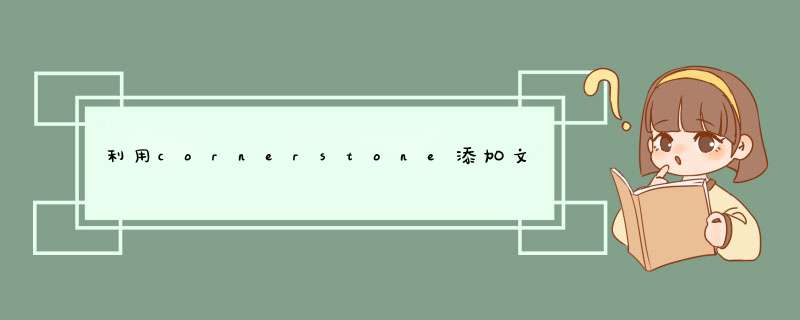
1、连接到HTTP server
RESPOSITORIES栏上,标题栏的右手边有+和-,点击+号(如果第一次打开这个软件,这一步会自动跳出来),出现的对话框中,选择HTTP Server
Server:http server的地址
Port: 空着就可以
Repository path: 填入http server的Repository地址。一般这个地址,开源项目host在你创建项目后都会给你地方拷贝。
提示:在这个栏目下面,有一行最后形成的地址,你可以跟开源项目给你的路径看一下是否一致。
NickName: 空着就可以
Name: 填入登录的账户名称
Password: 填入登录的密码
然后点击Add,就可以把这个Repository加入了。
2,Check out
按照1做好自己的REPOSITORIES,选中一个的时候,左上角的Check Out就会高亮,点击该图标,就会出现一个路径选择的对话框。填好相应的地方后,就开始check out了。
注意:第一次在check out没有完成之前,你选择的本地work space目录是不会出现在 working COPIES上的。
3,Commit delete file
先把本地的文件删除,然后在cornerstone的working copies栏目中,找到相应的文件所在的位置,可以看到这个文件有个M标志,表示missing。在该文件上右键点击,上下文菜单中找到Delete,然后确认。刚才的M标识换成了D,表示Deleted。这个时候你就可以commit了。
4,Relocate
如果服务器上改了原始的某个目录的路径,那么在WORKING COPIES上,右键可以找到Relocate To,后面会跟上相应的目录,点击就可以重新定位。定位好后,相应的REPOSITORIES会自动更改
一、使用xcode工程中new group存在的问题;
1.如果在xcode工程中new group,只是在视觉效果上分好了几个文件夹,方便分类管理,但在finder中并不会创建新的文件夹,在硬盘目录还是所有文件都并列在一个文件夹内;
接下来打开finder
你会发现在工程文件中找不到 这个文件夹
注意:如果你的工程中使用Cornerstone svn
1.通过使用xcode工程中new group添加文件夹,当你Commit时只是提交文件夹中文件,却发现文件夹找不到;
2.如果Cornerstone通过xcode工程中new group创建工程目录结构时候,如果本地工程删除重新从cornerstone上面check out下来,你的文件夹都不在剩下的都是文件夹里面的文件全部放在一堆;
二、如何在xcode工程中创建文件夹(并不是new groud)
第一种方式 (推荐使用)
1.安装插件 FKRealGroup
(可以在终端安装插件管理 Alcatraz )
( Alcatraz 安装步骤: http://www.cnblogs.com/Ruby_c/p/5645889.html )
FKRealGroup 是一个增强Xcode创建、删除文件夹的插件。FKRealGroup会在编辑菜单中添加”New Real Group”和”Delete Real Group”两个选项。
我们知道,Xcode本身的”New Group”选项只会创建一个虚拟文件夹,并不会在本地磁盘创建真实文件夹。一般来说,我们会右击->Show in Finder->在文件目录创建文件夹->右击->Add Files to “xxx”…,非常繁琐。
FKRealGroup可以解决这个问题。”New Real Group”选项会在相应磁盘目录创建一个真实的文件夹,创建逻辑如下:
在”New Real Group”创建出的文件夹上,右击->Show in Finder,会前往正确的目录。在”New Real Group”创建出的文件夹内,新建文件或者文件夹,文件或文件夹将建于”New Real Group”创建出的文件夹内。
如果通过”New Real Group”创建文件夹,命名的时候,如果按”ESC”键将不创建真实文件夹(我没有找到有用的代理,或者切入的口,下面可能需要使用监控键盘的方式切进去,如果大家有什么好的办法,请告诉我)。
我们在Xcode中如果使用”Delete”选项去删除文件夹,如果此文件夹为真实文件夹,那么一般情况下,Xcode只会删除此真实文件夹内的文件,而文件夹却依然存在。一般来说,我们只能”Show in Finder”,然后手动删除,这太繁琐了。
”Delete Real Group”可以解决这个问题。”Delete Real Group”会默认删除真实文件夹(如果磁盘上有此文件夹的话),不过,这里的删除并非直接删除,而是全部移动到废纸篓里面,有需要的话,可以直接捞回来。
在删除多目录、多种类的文件的时候,Xcode会进行如下的提示:
FKRealGroup只会在选择”Move To Trash”的情况下删除真实文件夹。(我没有找到比较好的办法,所以这里的实现比较拙劣,如果有人知道更好的版本,请告诉我,多谢!)
注意:1.通过第三方插件Move to Trash 在工程中文件夹与文件夹内容都不在
第二种方式(并不推荐)
1.可以先创建好本地文件夹结构,然后拉到工程中
欢迎分享,转载请注明来源:内存溢出

 微信扫一扫
微信扫一扫
 支付宝扫一扫
支付宝扫一扫
评论列表(0条)